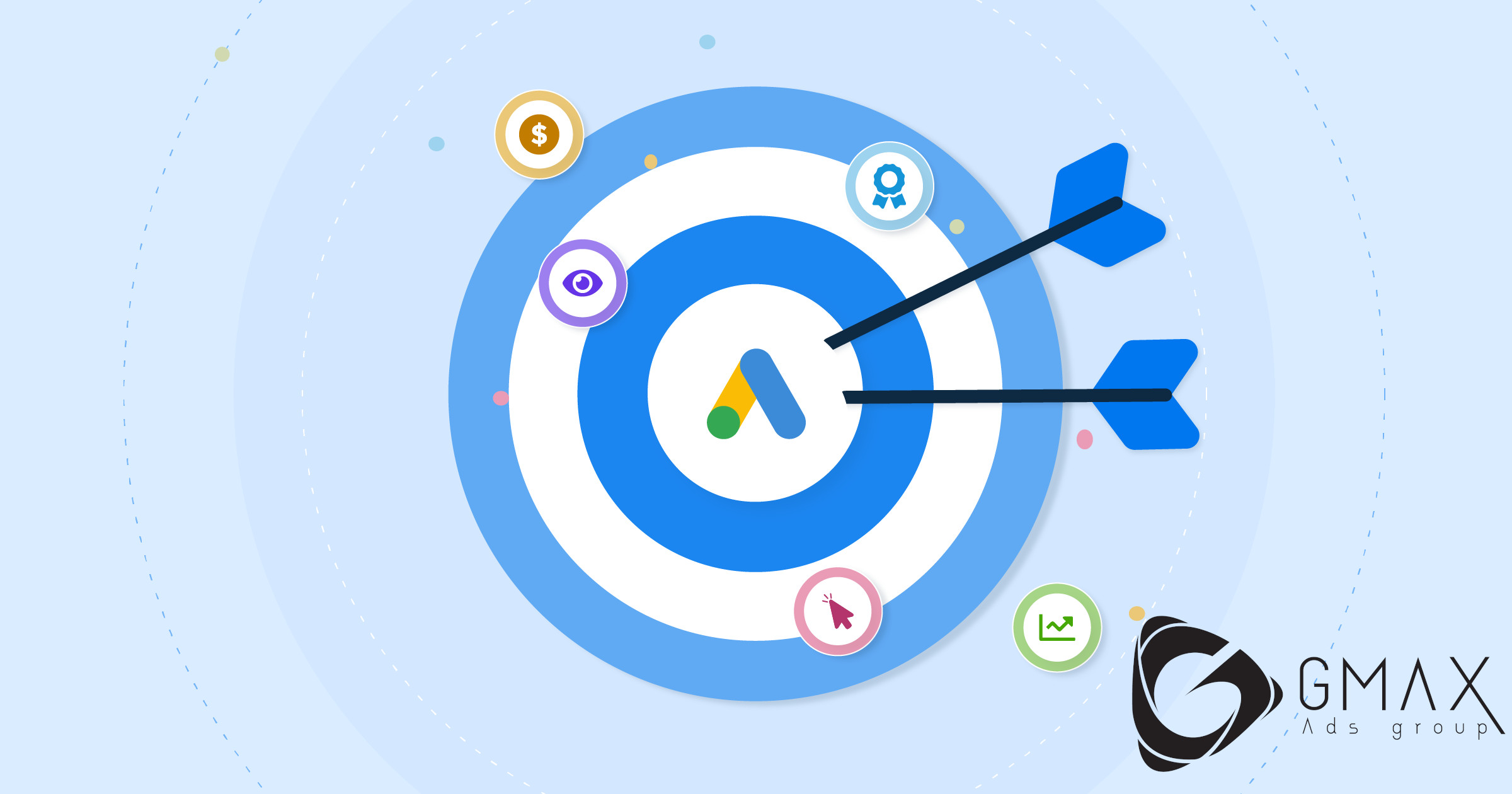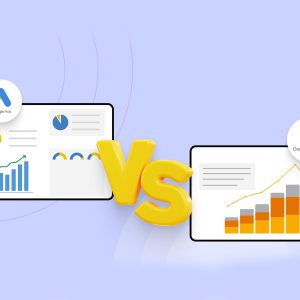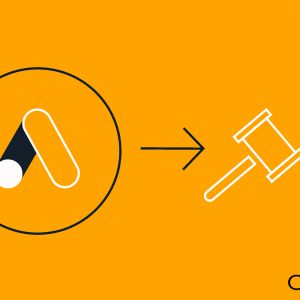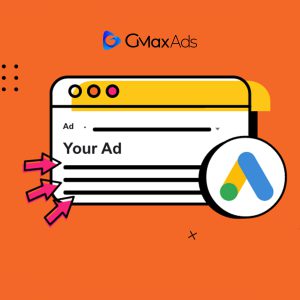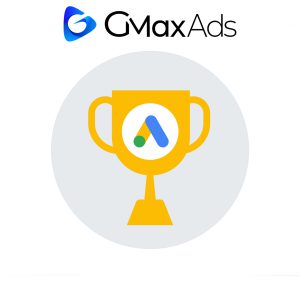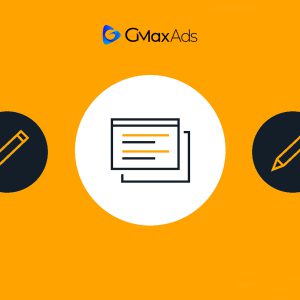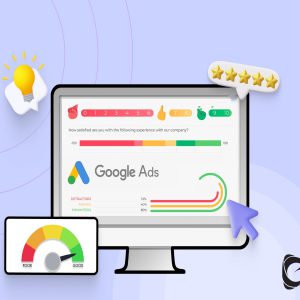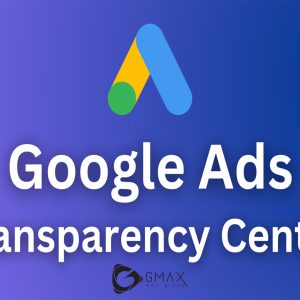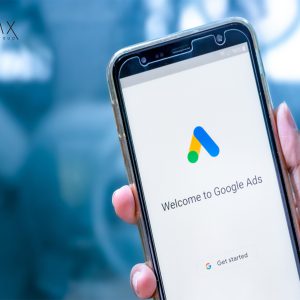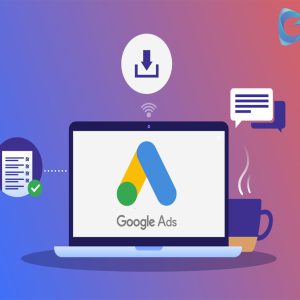گوگل ادز (که قبلاً گوگل ادوردز نامیده می شد) یک ابزار بازاریابی قدرتمند برای مشاغل در هر مقیاسی است. این پلتفرم به شما این امکان را می دهد که وب سایت خود را تبلیغ کنید، بودجه تبلیغاتی و قیمت پیشنهادی خود را تعیین و نتایج را اندازه گیری کنید. اما چرا صورتحساب گوگل ادز و کار با این سیستم به نظر پیچیده می رسد؟ گاهی حتی چیزی به سادگی یافتن فاکتور می تواند تبدیل به یک چالش بشود.
طبعاً قسمت صورتحساب گوگل ادز برای کسانی که آشنایی کافی با آن ندارند، میتواند تا حدودی پیچیده و گیجکننده باشد. در این مقاله، برخی از گزینههای صورتحساب گوگل ادز، از راهاندازی روش پرداخت تا آپدیت جزئیات صورتحساب را بررسی میکنیم.
تبلیغات آنلاین با Google Ads یکی از بهترین روش ها برای پیدا کردن مشتریان جدید و رشد بیزینستان است. قبل از این که شروع کنید و درباره جزئیات بخش های مختلف اطلاعات کسب کنید، بهتر است بدانید که گوگل ادز چیست و چگونه کار میکند. اگر هنوز درباره Google Ads اطلاعات کافی ندارید می توانید با خواندن این مقاله درباره ریز و درشت آن آگاه شوید .
افزودن یا آپدیت روش پرداخت در صورتحساب گوگل ادز
توجه: اگر صادرکننده کارت یا بانک شما در منطقه اقتصادی اروپا باشد، ممکن است از شما بخواهند که برای تأیید مالکیت کارت خود، از تأیید اضافی مثل کد یک بار مصرف به تلفن تان استفاده کنید. صادرکننده کارت شما ممکن است پس از پرداخت، افزودن دبیت یا کردیت کارت جدید (کارت اعتباری یا نقدی)، بنا به صلاحدید بانک، به این تأیید اضافی نیاز داشته باشد.
مراحل سادهای وجود دارد که با طی کردن آنها می توانید صورتحساب گوگل ادز را آپدیت کنید:
مرحله 1
اول وارد حساب Google Ads خود شوید.
مرحله 2
روی تنظیمات و صورتحساب (Settings & Billing) کلیک کنید
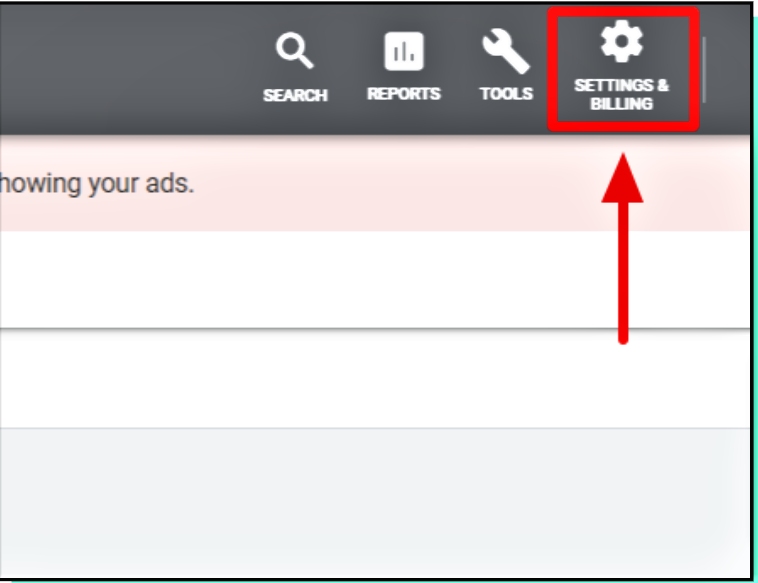
و سپس در قسمت « Billing»، روی تنظیمات کلیک کنید.
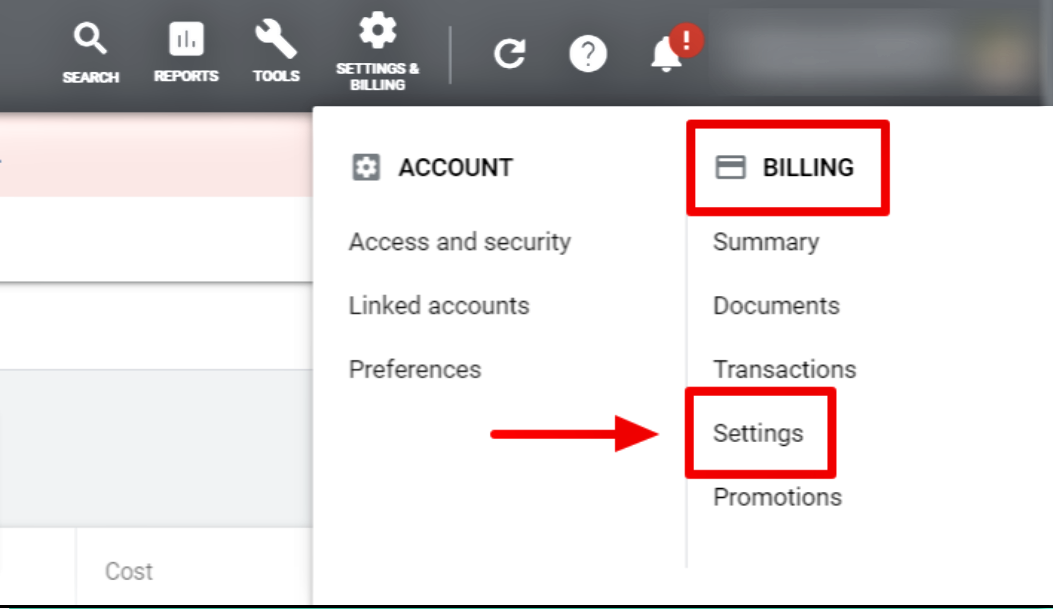
مرحله 3
از منوی سمت چپ روی روشهای پرداخت (Payment methods) کلیک کنید.
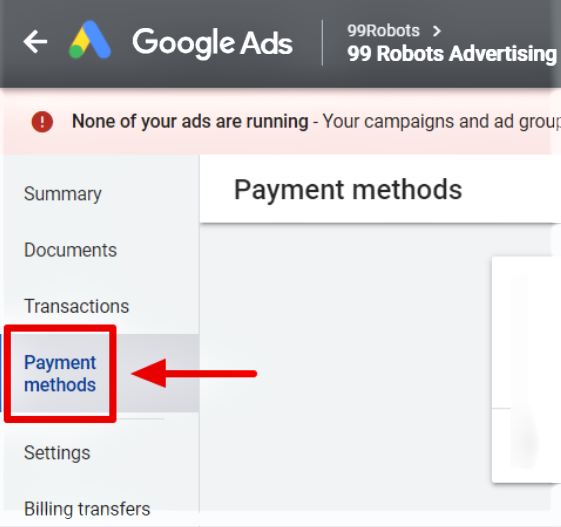
مرحله 4
روی افزودن روش پرداخت (Add payment method) کلیک کنید.
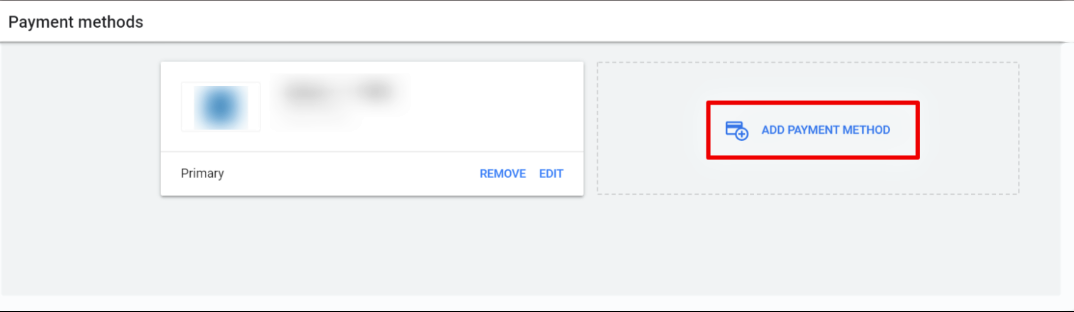
مرحله 5
روش های پرداخت در دسترس شما ظاهر می شود. اینها بر اساس آدرس کسب و کار، واحد پول حساب، تنظیمات پرداخت شما است. همچنین اینکه آیا هیچ روش پرداختی به طور موقت برای حساب شما در دسترس است یا نه.
همانطور که میبینید میتوانید از دو نوع کارت debit و credit استفاده کنید یا مستقیم حساب بانکی خود را اضافه کنید. همچنین پرداخت از طریق PayPal هم ممکن است.
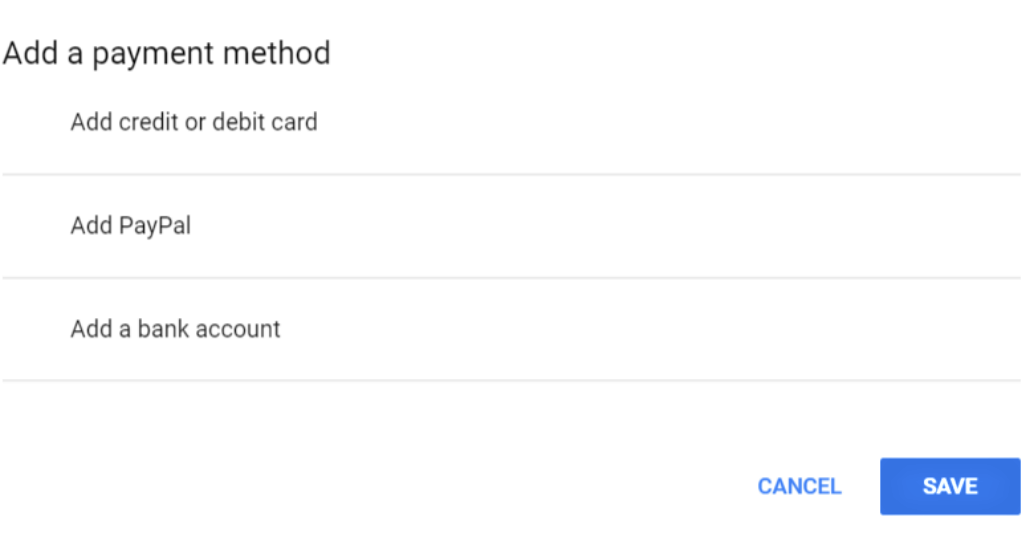
مرحله 6
اطلاعات روش پرداخت خود را وارد کنید و با شرایط و ضوابط تبلیغات Google موافقت کنید.
مرحله 7
اگر میخواهید شیوه پرداختی که انتخاب کردید، روش پرداخت اصلی تان باشد، مطمئن شوید که کادر کنار «Set this payment method as primary» (تنظیم این روش پرداخت بهعنوان اصلی) را علامت زده اید.
مرحله 8
روی Save (ذخیره) کلیک کنید.
با مراحل مشابهی مثل روش بالا می توانید روشهای پرداخت خود را بهروزرسانی کنید یا تغییر دهید.
در بخش «Settings & billing» حساب تان، میتوانید اطلاعات کارت و جزئیات پروفایل پرداخت خود را مشاهده و آپدیت کنید. فقط روی «Edit» در کنار روش پرداختی که میخواهید تغییر دهید یا بهروزرسانی کنید، کلیک کنید و پس از اتمام کار روی «Update» کلیک کنید.
برای تغییر نحوه پرداخت (به عنوان مثال، از پرداخت خودکار به دستی)، لطفاً با پشتیبانی Google Ads تماس بگیرید. تنظیمات پرداخت موجود بسته به کشور متفاوت است.
همچنین توجه داشته باشید که هنگام انتقال از پرداخت های خودکار به دستی، پشتیبانی گوگل ادز شما را از هرچیزی که نیاز باشد بدانید، مطلع میکند از جمله پرداخت های معوقه.
سیستم شارژ حساب و پرداخت گوگل ادز به گونه ای طراحی شده است که راحت و کاربردی باشد. پس از آن که تصمیم بگیرید که چقدر می خواهید هزینه کنید و یک کمپین تبلیغاتی متناسب با بودجه خود ایجاد کنید، میتوانید از این سیستم استفاده کنید. اگر از نحوه کار با این سیستم اطلاع ندارید میتوانید از اینجا درباره آن بخوانید.